三星s8怎么弄语言
是针对三星Galaxy S8调整语言设置的详细步骤指南,涵盖系统界面语言切换、输入法配置及常见问题解决方案:
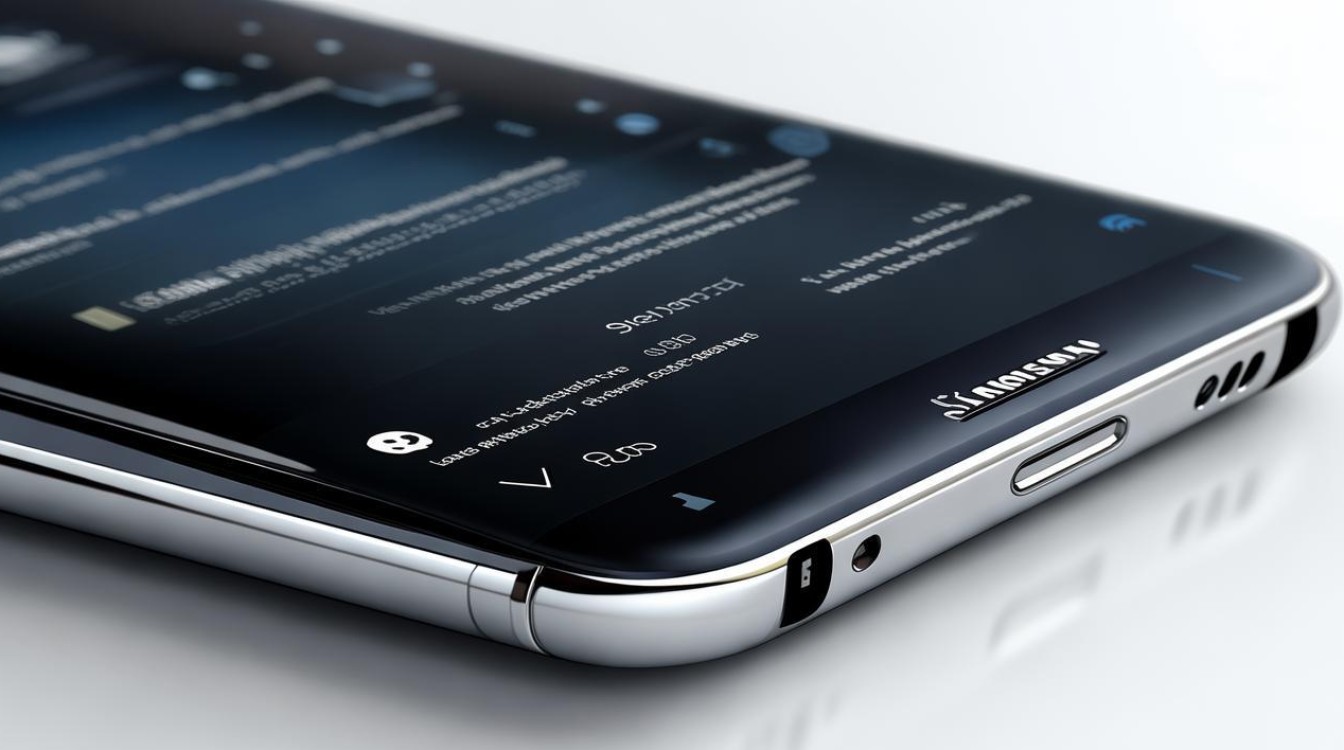
系统语言更改流程
-
进入设置菜单
从主屏幕或应用列表中找到并点击齿轮形状的「设置」图标(Settings),这是所有系统级操作的基础入口。
-
定位语言选项
向下滚动至 “Language and input”(语言与输入法)板块,该选项通常带有字母A作为视觉标识,部分版本可能显示为“语言和键盘”。
-
选择目标语言
在子菜单中继续选择「Language」(语言),此时会展开一个包含多种语言的列表,找到并点击「简体中文」(Chinese Simplified),若当前显示其他语言如英文,则需先确认这一层级是否存在地区关联设置。
-
确认变更操作
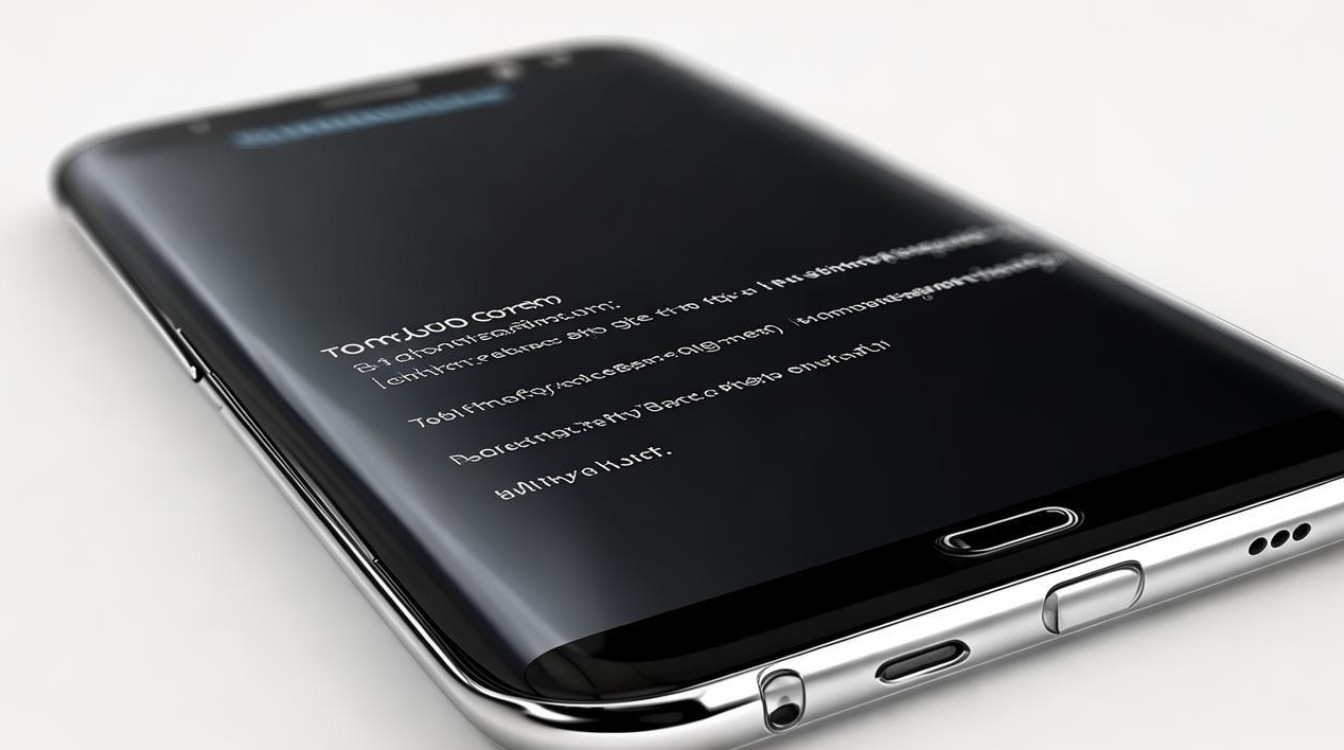
系统将弹出提示框要求确认修改,点击「Change」(更改)后自动重启设备,重启完成后,整个操作系统的用户界面均会切换为中文显示。
| 步骤序号 | 操作描述 | 关键标识物 | 注意事项 |
|---|---|---|---|
| 1 | 打开设置应用 | 齿轮/扳手图标 | 确保非锁屏状态 |
| 2 | 进入语言与输入子菜单 | 含字母A的条目 | 不同固件版本名称略有差异 |
| 3 | 选取简体中文 | “Chinese Simplified” | 长按可快速预览效果 |
| 4 | 确认并应用更改 | 点击Change按钮 | 无需手动保存,自动生效 |
输入法个性化配置
完成基础语言设置后,用户还可进一步定制输入体验:
(一)三星自带输入法优化
-
路径导航
返回「设置」>「语言和输入」,选择默认的三星中文输入法旁的齿轮图标进行深度调试,在这里可以调整候选词预测精度、手写识别灵敏度等高级参数。 -
手写模式启用
当需要临时使用手写功能时,只需在任意编辑场景下唤出键盘,点击工具栏上的钢笔图标即可切换至全屏或半屏手写状态,此功能特别适用于汉字书写习惯较强的用户群体。
(二)第三方输入法集成方案
对于偏好百度、搜狗等第三方输入法的用户:
-
激活新输入法
前往「设置」>「语音和输入」,勾选已安装的第三方应用,例如安装讯飞输入法后,在此界面开启对应开关。 -
动态切换机制
实际使用时,通过下拉顶部通知栏中的快捷切换条,能够在不同输入法之间自由转换,系统记忆最后一次使用的偏好设置,提升日常操作效率。
特殊场景应对策略
(一)恢复出厂后的初始化处理
若因误操作导致设备重置为初始状态(表现为全英文界面):重复上述系统语言更改流程即可解决,重点注意备份个人数据,避免重要资料丢失,具体路径为:设置→常规管理→重置→恢复出厂设置,执行前务必做好云端同步或本地存档。
(二)Bixby语音助手的语言适配
该机型搭载的人工智能助理支持多语言交互:更新至最新固件版本后,长按专属按键唤醒Bixby,说出“Hi Bixby”指令即可实现语音控制,需确保网络畅通以保证云端识别准确性,此功能尤其适合双手忙碌时的快捷操作场景。
典型问题答疑(FAQs)
Q1:为什么找不到中文选项?
A:这种情况常见于非国行版本的ROM固件,建议检查是否已正确安装官方完整版系统包,或者尝试通过三星Kies工具重新刷机获取多语言支持模块,某些定制版系统可能限制了语言种类,此时需更换为原生固件。
Q2:切换语言后部分应用仍显示英文怎么办?
A:个别应用程序可能存在独立的语言缓存机制,解决方法包括清除对应APP的数据缓存(设置→应用程序管理→存储空间→清除缓存),或等待开发者推送适配更新,多数主流软件会在下次启动时自动跟随系统语言设定。
通过以上步骤,三星S8用户不仅能灵活切换系统语言,还能根据需求定制输入方式,充分满足多场景
版权声明:本文由环云手机汇 - 聚焦全球新机与行业动态!发布,如需转载请注明出处。












 冀ICP备2021017634号-5
冀ICP备2021017634号-5
 冀公网安备13062802000102号
冀公网安备13062802000102号